HƯỚNG DẪN CHI TIẾT CÀI WIN 10 BẰNG USB HOẶC ĐĨA DVD
(Sửa máy tính tại nhà) Hôm nay mình sẽ hướng dẫn các bạn tự cài đặt win 10 bằng USB hoặc DVD. Với đĩa DVD thì các bạn chỉ việc cho đĩa vào và bắt đầu tiến ành cài đặt, còn với USB thì các bạn phải tạo ra một chiếc USB để cài đặt Win. Việc tạo USB để cài win mình đã có bài hướng dẫn chi tiết cụ thể ở lần trước xem tại đây: Hướng dẫn tạo USB cài đặt win 10
Chúng ta bắt đầu thực hiện nhé, đầu tiền các bạn cắm USB hoặc cho đĩa DVD vào và trên màn hình máy tính sẽ báo Press any key to boot from CD or DVD ... như hình
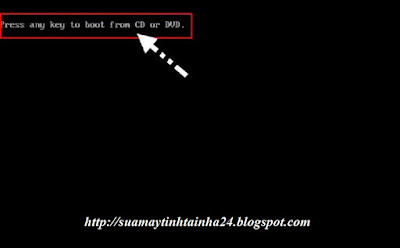 |
| Cài win 10 - Hình 1 |
Ấn Enter sẽ bắt đầu vào chương trình cài đặt win 10
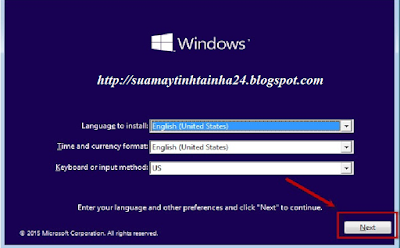 |
| Cài win 10 - Hình 2 |
Tại các khung chọn ngôn ngữ quốc gia, định dạng thời gian, kiểu gõ bàn phím thì các bạn chọn theo ý thích của mình sau đó click chuột vào Next
 |
| Cài win 10 - Hình 3 |
Tiếp tục click chuột chọn Intall now
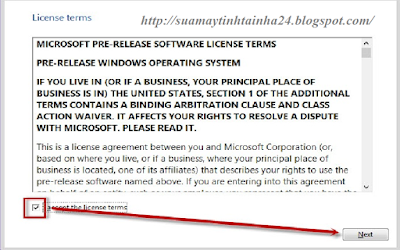 |
| Cài win 10 - Hình 4 |
Tiếp tục click chọn như hình 4 và Next
 |
| Cài win 10 - Hình 5 |
Đến đây chúng ta có hai sự lựa chọn. Các bạn click chuột vào khung mình đã đánh dấu màu đỏ ở hình 5 và một cửa sổ mới hiện ra
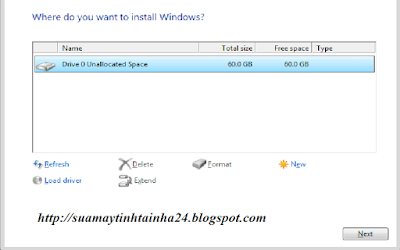 |
| Cài win 10 - Hình 6 |
Tiếp tục chọn Next
 |
| Cài win 10 - Hình 7 |
Quá trình cài đặt win 10 bắt đầu copy và cài đặt, chờ một lúc cho máy tính chạy xong và sẽ xuất hiện lên cửa sổ khởi động lại máy như hình 8
 |
| Cài win 10 - Hình 8 |
Sau khi khổng động lại PC hay Laptop, quá trình cài đặt sẽ diễn ra một cách tự động như hình 9
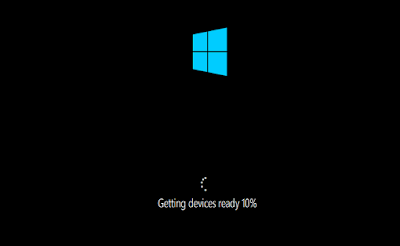 |
| Cài win 10 - Hình 9 |
Sau khi quá trình cài đặt win chạy xong sẽ xuất hiện một bảng mới, click chọn Use express settings Các bạn tiến hành khai báo tên bình thường.
Chú ý: Ngắt mạng trước khi khai báo tên để hệ thống không bắt khai báo tài khoản của Microsoft.
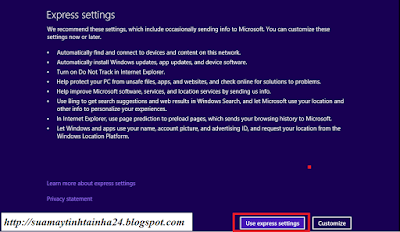 |
| Cài win 10 - Hình 10 |
Quá trình đến đây đã kết thúc việc cài đặt và kết quả là win bắt đầu vào màn hình Desktop như hình bên dưới
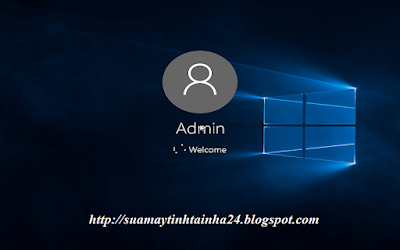 |
| Cài win 10 - Hình 11 |
 |
| Cài win 10 - Hình 12 |
Tuy nhiên việc cài win như bên trên vẫn còn thiếu công đoạn cuối là bẻ khóa. Các bạn có thể xem hướng dẫn chi tiết tại đây: http://suamaytinhtainha24.blogspot.com/2015/10/tool-carck.html
Thuốc cho win 10: https://drive.google.com/open?id=0B_lfAirATDIMdlg4SWFFNnQxVGc
Chúc mọi người thành công!